Inviska Rename是一款文件批量重命名软件,该软件可用于查看本地文件并重置名称。例如,您可以重命名图像,重命名压缩文件,重命名媒体文件,然后将其打开。该软件可以查看左侧的文件以及您要在右侧重命名的内容。
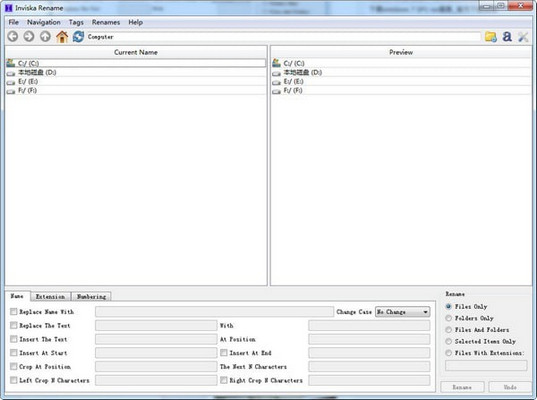
功能介绍
运行后,InviskaRename界面的中间左侧部分【currentname】和资源管理器一样,你可以使用它浏览到需要批量重命名的文件夹路径下,中间右侧【preview】则是对重命名结果的预览。
对于重命名的操作则全部集中在界面底部的标签页中,右下角则是用来筛选和过滤需要重命名的文件。
InviskaRename支持:
1、直接重命名成指定文本,支持重命名后统一变成英文大写字符、英文小写字符。
2、查找并替换文件中的指定字符。
3、在文件名的指定位置插入指定字符。
4、在文件名开始或者结尾处批量插入指定字符。
5、批量移除文件名中指定数量字符之后的多个字符。
6、批量移除文件名左侧开始、右侧开始的多个字符。
7、在文件名开始处、结尾、指定位置插入连续不断的数字,你可以指定数字的开始值和步进值。
8、支持使用提供的变量来提取音乐文件、图片文件中的信息,并把它们使用在文件名称中。
并且通过勾选和弃选,这些功能还能够同时混合使用。
界面右下角的筛选和过滤功能支持:
仅文件、仅文件夹、文件和文件夹、当前选择的文件、填写的指定后缀名。
如何使用提供的变量来重命名:
InviskaRename提供的变量你可以在tags菜单中找到,这些变量已经按照【音乐】、【图片exif】、【属性】进行分类展示。如果你不清楚,请查看软件No1这篇文件的截图。
比如你想要把音乐文件批量重命名成:艺术家-标题,那么只需要输入:[$Mu-Artist]-[$Mu-Title]即可看到预览效果。
除了以上这些,如果你经常使用InviskaRename,那么还可以保存重命名设置功能,当你使用【renames】菜单中的保存功能保存当前重命名设置后,今后只需要在【renames】菜单中选择这个设置就可以快速载入和使用,非常的方便。
∨ 展开

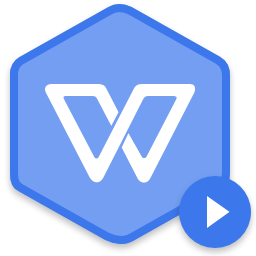 WPS2019海南省万宁市政府版
WPS2019海南省万宁市政府版 石墨文档 64位
石墨文档 64位 金山文档电脑版2024
金山文档电脑版2024 迅读PDF大师电脑版
迅读PDF大师电脑版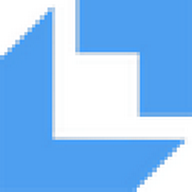 OneTable(壹号表)
OneTable(壹号表)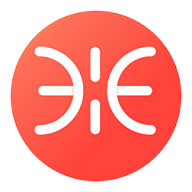 幂宝思维
幂宝思维 金山PDFPC端
金山PDFPC端 AnyTXT Searcher文档内容搜索工具
AnyTXT Searcher文档内容搜索工具 Microsoft visio 2010
Microsoft visio 2010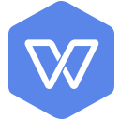 WPS2019教育考试专用版
WPS2019教育考试专用版 MotionGo最新版
MotionGo最新版 福昕办公套件客户端
福昕办公套件客户端 快乐报表软件
快乐报表软件 蓝橙送货单打印软件
蓝橙送货单打印软件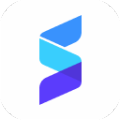 万彩智演
万彩智演 数科OFD文档处理软件
数科OFD文档处理软件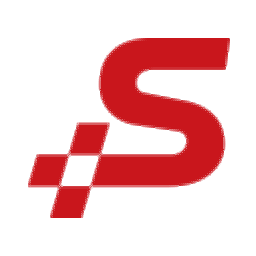 SmartbiExcel
SmartbiExcel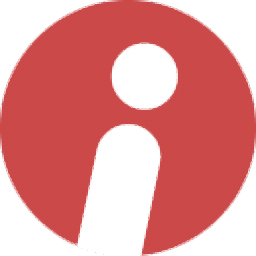 islide tools
islide tools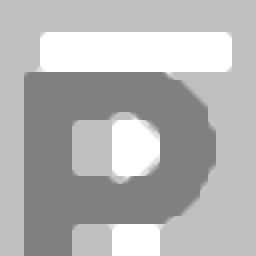 PDF文档摘要修改工具
PDF文档摘要修改工具 微表格excel
微表格excel 文件批量修改工具
文件批量修改工具 文件批量改名工具
文件批量改名工具 文件批量处理百宝箱
文件批量处理百宝箱 文件批量改名小帮手
文件批量改名小帮手 文件批量改名大师
文件批量改名大师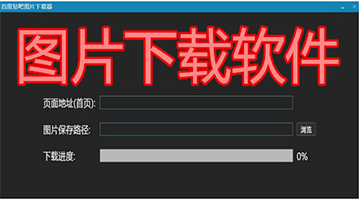 图片批量处理软件
图片批量处理软件 菌果果百度图片批量下载
菌果果百度图片批量下载 图片批量下载专家
图片批量下载专家 ImageBox 网页图片批量下载器
ImageBox 网页图片批量下载器 ImageBox 网页图片批量下载器
ImageBox 网页图片批量下载器 多图床图片批量上传助手
多图床图片批量上传助手 178萌图批量下载工具
178萌图批量下载工具 批量图片采集系统
批量图片采集系统 安福相册批量下载器
安福相册批量下载器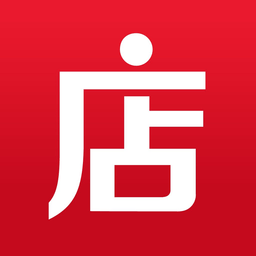 面兜兜微店上货助手
面兜兜微店上货助手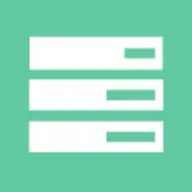 QVE视频压缩
QVE视频压缩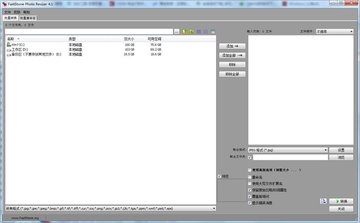 FastStone Photo Resizer
FastStone Photo Resizer 批量解压软件
批量解压软件 ReNamer Pro软件
ReNamer Pro软件 七彩色图片批量处理工具
七彩色图片批量处理工具 批量转换JPG图片
批量转换JPG图片 神奇图片批处理软件
神奇图片批处理软件 石墨文档 Mac版 1.5.1
石墨文档 Mac版 1.5.1 powerpoint2003办公软件 官方版
powerpoint2003办公软件 官方版 LibreOffice OpenOffice 64位 6.4.2 中文版
LibreOffice OpenOffice 64位 6.4.2 中文版 PDF-XChange View Pro 2.5.322.10 正式版
PDF-XChange View Pro 2.5.322.10 正式版 EndNote X9 Mac 大客户版
EndNote X9 Mac 大客户版 word文档修复工具 2.1.3 绿色版
word文档修复工具 2.1.3 绿色版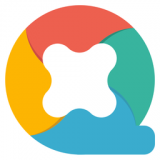 一起写文档电脑版 3.0.0 pc桌面版
一起写文档电脑版 3.0.0 pc桌面版